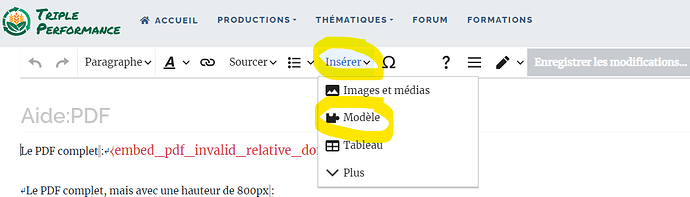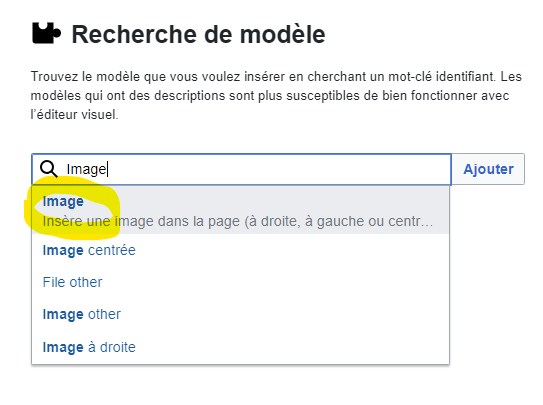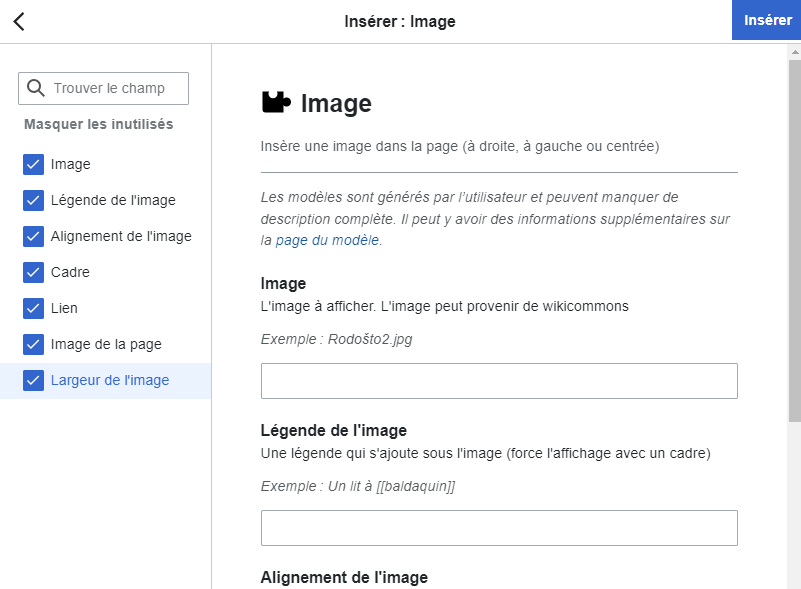Via l’éditeur visuel :
-Pour ajouter une image :
Cliquer sur Insérer / Modèle, taper « Image » dans la zone de saisie :
Cocher sur la gauche les éléments à ajouter à l’image :
-Cocher « Image » pour ajouter le nom du fichier.
-Cocher « Légende de l’image » pour ajouter une légende sous l’image.
-Cocher "Alignement de l’image pour choisir sa position dans la page (gauche, centrée, droite).
-Cocher « Cadre » pour ajouter un cadre autour de l’image.
-Cocher « Lien » pour ajouter un lien vers une page interne ou externe, qui s’ouvrira ouverte en cliquant sur l’image.
-Cocher « Image de la page » pour indiquer que cette image deviendra la photo d’illustration de l’article.
-Cocher « Largeur de l’image » pour agrandir ou réduire la taille du fichier d’origine.
Ne pas utiliser « insérer » puis « Images et médias » !
Via l’éditeur de code source :
Image simple :
{{Image
| Image = NomImage.jpg
| Alignement = Centrée
}}
Image avec lien dessus au clic :
{{Image
| Image = NomImage.jpg
| Alignement = Centrée
| Caption = Légende
| Lien = URL
}}
Avec un cadre :
{{Image
| Image = NomImage.jpg
| Alignement = Centrée
| Frame = true
}}
L’image sera la photo d’illustration de la page :
{{Image
| Image = NomImage.jpg
| Alignement = Droite
| Caption = Légende
| Image de la page = True
}}
Changement de la taille :
{{Image
| Image = NomImage.jpg
| Alignement = Centrée
| Caption = Légende
| Lien = URL
| Largeur = 400px
}}
Exemples : Aide:Images — Triple Performance